
Tabla de contenido:
- Autor John Day [email protected].
- Public 2024-01-30 08:43.
- Última modificación 2025-01-23 14:40.



Alimenta a tus peces desde cualquier parte del mundo. Compatible con copos! Hay muchos comederos de pescado en Internet, pero no muchos que se alimenten con escamas de pescado. La dieta principal de mi pez dorado. Disfruto alimentando a mis peces y cuando viajo quiero tener ese mismo disfrute. Esto también es genial si te olvidas de alimentar a tus peces. ¡No más vueltas de camino al trabajo! La aplicación también cuenta con una pantalla que muestra la hora de la última alimentación. Esto le ayudará a no sobrealimentar o subalimentar a sus peces y, por menos de $ 20, es más barato que muchas soluciones comerciales.
Mi primer proyecto con Arduino fue un alimentador automático de peces. Con mi falta de conocimiento sobre Arduino y la impresión 3D, ese proyecto no fue genial. El objetivo de este proyecto era crear una versión mejor. Me gustó ver mi crecimiento, ver cuánto mejor es esta versión. Este alimentador se basa en NodeMCU y la aplicación Blynk.
Actualización: en climas húmedos como el tropical o el costero, la comida tiende a empaparse de humedad y se vuelve grumosa y bastante asquerosa. Para las personas que viven en estos climas, recomendaría un diseño que mantenga la comida sellada cuando no esté en uso.
Paso 1: Piezas y herramientas


Partes
NodeMCU
$8
Servo Micro SG90
$1.70
Tablero de circuitos
$4
Cables de puente
21¢
Cable micro USB
$2
Piezas impresas en 3D
Smartphone: deberá descargar la aplicación Blynk. Disponible en iPhone y Android.
Pegamento caliente: para colocar el servo en su lugar y conectar la bocina del servo a la pieza del agitador.
Contenedor de escamas de pescado: diseñé el alimentador de pescado para que se ajuste a esta botella. También puede imprimir en 3D una botella para que quepa. Compré el mío en la tienda PetSmart.
Instrumentos
impresora 3d
Pistola de silicona
Papel de lija: utilicé grano 100. Esto puede ser necesario para colocar el servo en su ranura.
Programas y Bibliotecas
IDE de Arduino
Aplicación Blynk
Biblioteca Blynk
Paso 2: Impresión 3D

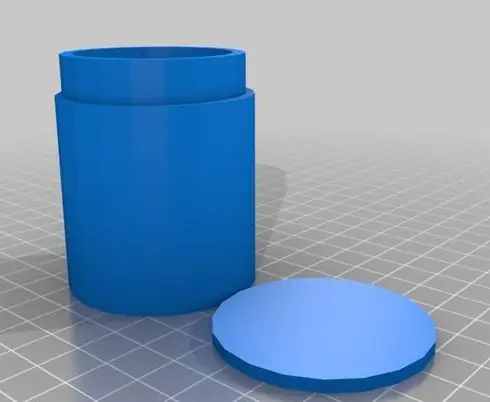
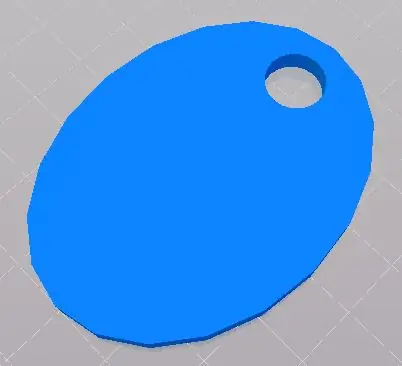
Diseñé el comedero para peces en Tinkercad. Estoy aprendiendo Fusion360, pero actualmente tengo más confianza con Tinkercad. El alimentador imprime en dos piezas con una botella opcional para acompañarlo. La pieza más grande alberga la botella, el servo y NodeMCU. La segunda pieza se conecta a la bocina del servo. La comida se sacude de esta pieza en el agua. Ambas piezas se pueden imprimir sin soportes. Usé un relleno del 25%. Se recomienda la botella, pero en su lugar se puede utilizar la botella de alimento para peces de la página de piezas. La pieza más grande me tomó alrededor de cinco horas para imprimir y el accesorio del servo tardó aproximadamente una hora y media. Puede encontrar los archivos aquí: Archivos de impresora en Thingiverse
Actualmente estoy imprimiendo en un MOD-t. Su precio económico y su software fácil de usar la convirtieron en una excelente primera impresora para mí. Sin embargo, me encantaría una nueva impresora ya que estoy creciendo como diseñador e inventor de CAD.
Paso 3: esquema
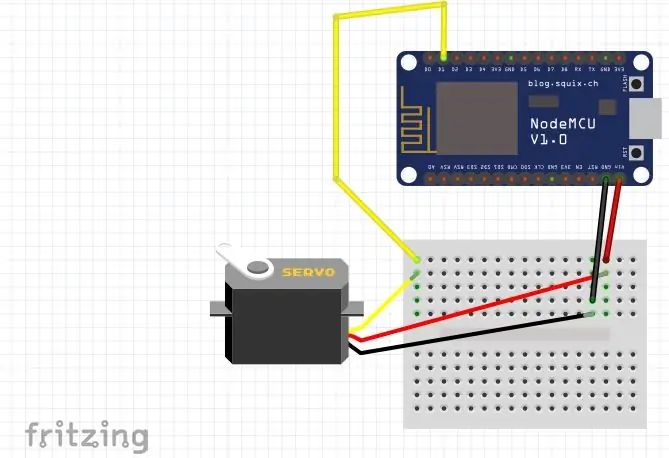
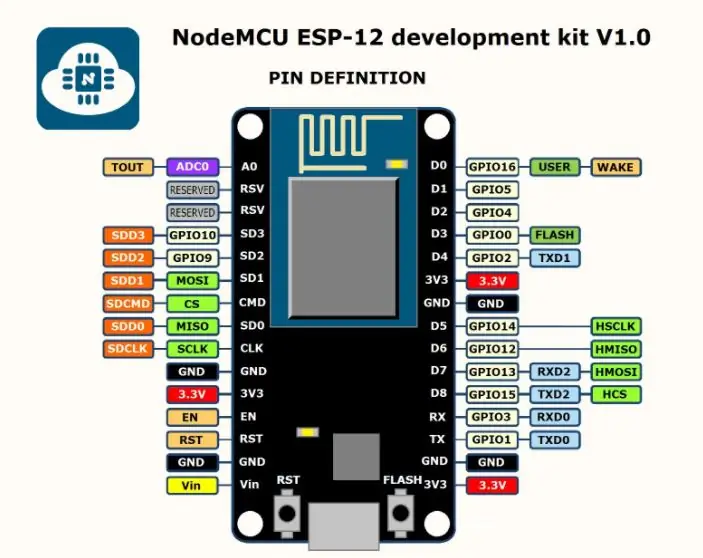
El NodeMCU es un microcontrolador similar a Arduino. La diferencia es que tiene un chip esp incorporado. Esto significa que sin ningún componente externo puede conectarse a wifi.
Las únicas conexiones realizadas son entre el servo y el NodeMCU. Conecte Gnd a Gnd. El 5v del servo adjunto a Vin del NodeMCU. El cable de señal del servo luego se conecta a D1 del NodeMCU. El NodeMCU tiene un pinout diferente al de su Arduino típico. D1 del NodeMCU corresponde al pin D5 del Arduino. Mira el pinout también. En el código donde definimos nuestro pin tenemos dos opciones. Llame al pin como "D1" o llámelo "5". Ambas opciones funcionan.
Paso 4: Creación de la aplicación - Blynk
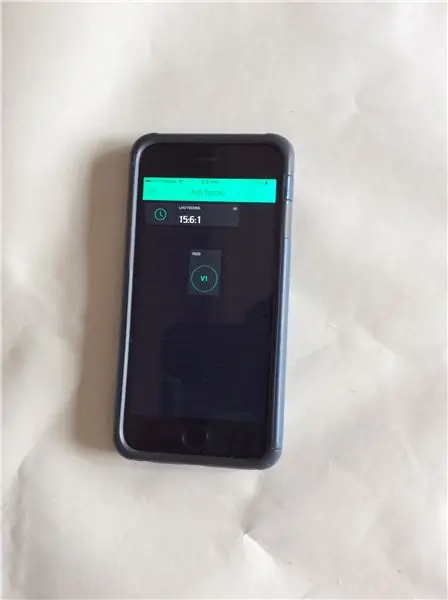
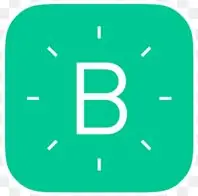
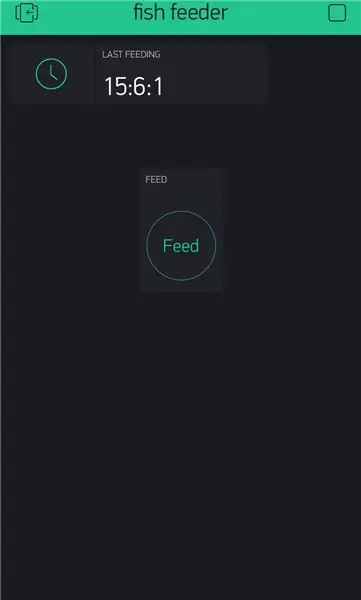
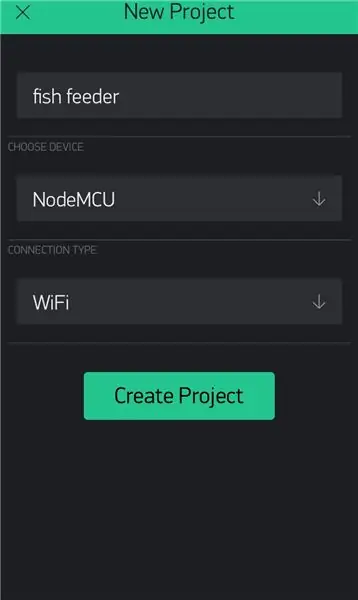
Blynk es una aplicación para IOS y Android que permite la conexión a microcontroladores mediante wifi, bluetooth, ethernet, etc. En este proyecto nos conectamos a la aplicación por wifi. Blynk es una aplicación de arrastrar y soltar que permite pantallas fáciles y personalizadas para controlar proyectos.
Para configurar la aplicación Blynk:
Descarga la aplicación Blynk.
Configura una cuenta. Utilice una dirección de correo electrónico real. Sus códigos de autenticación se enviarán a este correo electrónico.
Haga clic en "Crear nuevo proyecto".
Nombra tu proyecto.
Seleccione el dispositivo "NodeMCU".
Asegúrese de que el tipo de conexión sea "Wifi".
Haga clic en "Crear proyecto".
Haga clic en la pantalla y aparecerá una barra lateral.
Seleccione un botón.
Nombra el botón.
Seleccione la salida como "Virtual 1".
Asegúrese de que esté en modo "Push".
Nombre en "Alimentación" y Desactivado "Alimentación".
Haga clic en "Aceptar" Haga clic en la pantalla de nuevo.
Seleccione una "Visualización de valor etiquetado M".
Nómbrelo "Última alimentación".
Seleccione la entrada como V5.
Haga clic en Aceptar.
Vuelva a hacer clic en la pantalla.
Desplácese hacia abajo en la barra lateral hasta "Reloj en tiempo real".
Selecciónelo.
Establezca la zona horaria a la suya y haga clic en "Aceptar".
¡Tu aplicación está lista para funcionar
Paso 5: Código
Para utilizar el código, deberá descargar la biblioteca Blynk.
También deberá seguir algunos pasos para poder programar un NodeMCU con Arduino IDE. Siga los pasos desde aquí: Programa NodeMCU
El código funciona detectando una señal alta desde el pin virtual 5. Esto se activa mediante un botón en la aplicación Blynk. Cuando se detecta la señal alta, el código ejecuta una función. Esta función hace que el servo se mueva 30 grados en pasos de 1 grado. El uso de los pasos proporciona un movimiento limpio.
Además, el teléfono envía datos de reloj en tiempo real, también conocido como la hora, al NodeMcu. El teléfono envía la hora cada segundo. Cuando se presiona el botón para mover el servo, una variable i se lleva a 1. Esto hace que la declaración if (i == 1) sea verdadera, enviando el tiempo para que se muestre en la aplicación. La hora se envía cada vez que se pulsa el botón. Lo que significa que la hora que se muestra es la hora de la última alimentación.
Deberá incluir su ssid y contraseña. Si su conexión wifi no requiere una contraseña, deje ese campo como "". También deberá incluir su token de autenticación, enviado por correo cuando se crea su aplicación. Es posible que deba cambiar el grado del servo para que se ajuste a la cantidad de comida que desea alimentar.
/ * Alimentador inalámbrico para peces * Aaron Price * V1.2 * * Este boceto permite alimentar a los peces desde cualquier parte del mundo * siempre que haya wifi disponible. El boceto se basa en el NodeMCU * controlando un servo en el pin D1 (GPIO5). La aplicación Blynk * controla NodeMCU desde un teléfono inteligente. * La aplicación envía datos rtc desde el teléfono inteligente al NodeMCU. * Conecte un botón de la aplicación al pin virtual 1. * Conecte una etiqueta al pin virtual 5. * /
#define BLYNK_PRINT Serie
#incluir
#incluir
#incluir
#incluir
#incluir
// Debería obtener el token de autenticación en la aplicación Blynk. // Vaya a Configuración del proyecto (icono de tuerca). char auth = "AuthToken";
// Tus credenciales de WiFi. // Establezca la contraseña en "" para redes abiertas. char ssid = "ssid"; char pass = "contraseña"; int pos; int i; Servo myservo;
Temporizador BlynkTimer;
WidgetRTC rtc;
void clockDisplay () {// Puede llamar a hour (), minute (), … en cualquier momento // Consulte los ejemplos de la biblioteca Time para obtener más detalles
String currentTime = String (hora ()) + ":" + minuto () + ":" + segundo (); String currentDate = String (día ()) + "" + mes () + "" + año (); // Serial.print ("Hora actual:"); // Serial.print (currentTime); // Serial.print (""); // Serial.print (currentDate); // Serial.println ();
if (i == 1) {// Envía la hora a la aplicación Blynk.virtualWrite (V5, currentTime); i = 0; Serial.print (i); }
}
void setup () {// Consola de depuración Serial.begin (9600);
myservo.attach (5); myservo.write (75); Blynk.begin (auth, ssid, pass); rtc.begin ();
timer.setInterval (1000L, clockDisplay); Serial.print (i); }
bucle vacío () {Blynk.run (); timer.run (); }
BLYNK_WRITE (V1) {if (param.asInt () == 1) {
i ++; Serial.print (i); Serial.print ("Presionado"); // Mover el servo a la posición de alimentación
for (pos = 50; pos = 140; pos- = 1) // va de 180 grados a 0 grados // {// myservo.write (pos); // le dice al servo que vaya a la posición en la variable 'pos' // delay (15); // espera 15ms para que el servo alcance la posición //}} else {Serial.print ("Depressed"); // Regresar a inicio myservo.write (75);}}
Paso 6: Poniéndolo todo junto


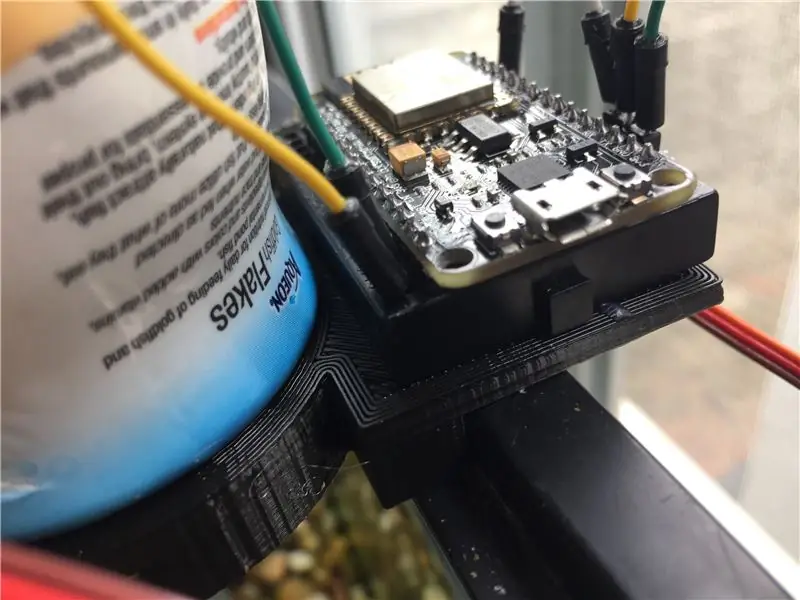
Conecte el servo a la pieza impresa en 3D como se muestra arriba. La pieza de la coctelera debe estar alineada en el cuerno de modo que cubra la ranura donde se sienta la comida y luego pegada al cuerno. La botella se deslizará por su agujero con un poco de fuerza. Pegue la placa de pruebas a la parte plana y pegue la parte inferior de la parte plana al tanque. Diseñé la pieza para que se sentara en la pieza en ángulo recto. Encienda NodeMCU y haga clic en el botón de reproducción en la esquina superior derecha de la aplicación. ¡Su alimentador ya está listo!
Paso 7: Conclusión


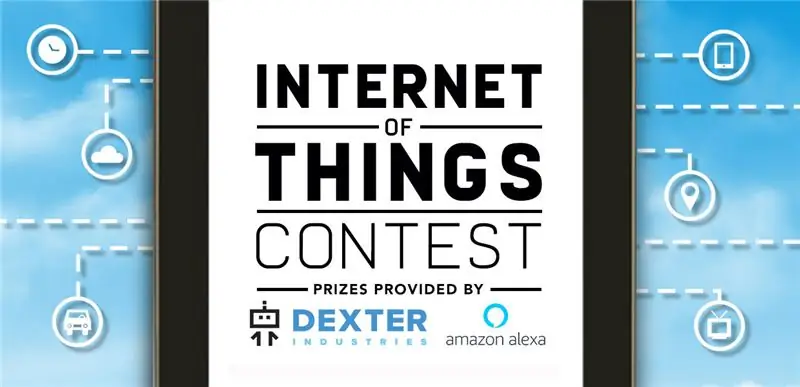
Si todo funciona, al hacer clic en el botón de alimentación, se alimenta a los peces. La última hora de alimentación también debería actualizarse. Este es uno de los proyectos más útiles que he realizado. Disfruto de alimentar a mis peces y los peces obtienen comida. ¡Suena como un ganar-ganar! Con toda esta alimentación, voy a tener un pez gordo. ¿Alguien sabe cómo construir un estanque?
Este Instructable está en algunos concursos. Favor de marcar como favorito, comentar, votar y compartir. También estoy feliz de responder preguntas. ¡Disfrutar
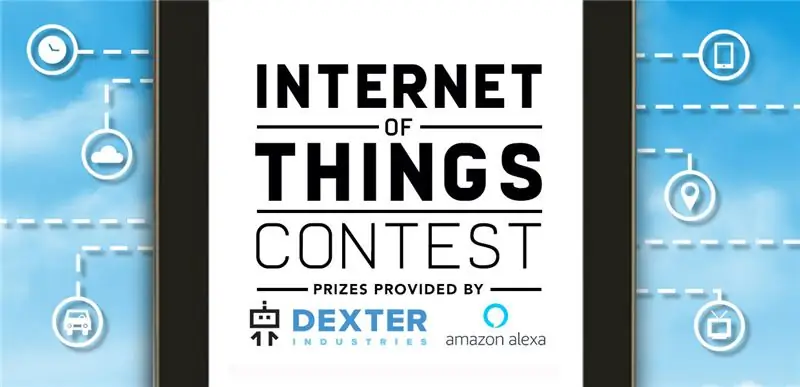
Finalista en el Concurso de Internet de las Cosas 2017
Recomendado:
Controle ESP8266 a través de Internet (desde cualquier lugar): 5 pasos (con imágenes)

Controle ESP8266 a través de Internet (desde cualquier lugar): hay algunas cosas mejores que programar (con éxito) y usar su Arduino. ¡Seguramente una de esas cosas es usar su ESP8266 como un Arduino con WiFi! En este instructivo, le mostraré una manera FÁCIL de hacer que el ESP8266 funcione como un web se
[Automatización del hogar] Relés de control desde cualquier lugar con ESP8266 + Blynk: 4 pasos
![[Automatización del hogar] Relés de control desde cualquier lugar con ESP8266 + Blynk: 4 pasos [Automatización del hogar] Relés de control desde cualquier lugar con ESP8266 + Blynk: 4 pasos](https://i.howwhatproduce.com/images/006/image-16347-42-j.webp)
[Domótica] Relés de control desde todas partes usando ESP8266 + Blynk: Hay muchas formas de hacer una automatización del hogar, Algunas son complicadas, Algunas son fáciles. En este instructivo, mostraré cómo hacer un control simple de relés usando ESP-12E con Blynk. Para mayor comodidad, el diseño era una placa de circuito impreso de un solo lado Para que pueda hacer usted mismo
Luces controladas por voz desde cualquier lugar con Jason: 7 pasos

Luces controladas por voz desde cualquier lugar con Jason: luces de CA que se controlan desde cualquier lugar con conexión a Internet usando NodeMCU (ESP8266) y Jason (aplicación de Android) .Jason es una aplicación de asistente controlada por voz que codifiqué para dispositivos Android para controlar el estado eléctrico de un Aparato de CA, unti
Vea o escuche sus medios en cualquier lugar con una conexión a Internet: 5 pasos

Mire o escuche sus medios en cualquier lugar con una conexión a Internet: este tutorial le mostrará cómo crear un servidor mp3 y un sitio web que contenga videos Flash (FLV) como los que ve en Youtube.com
Cómo acceder a su música desde cualquier lugar con su Mac Mini: 5 pasos

Cómo acceder a su música desde cualquier lugar con su Mac Mini: este instructivo convierte su computadora en un servidor compartido privado. Alojará tu música para que solo tú puedas acceder a ella. Pero, suponiendo que su conexión a Internet sea lo suficientemente rápida, podrá acceder a ella desde todo el mundo. Qué genial es eso
